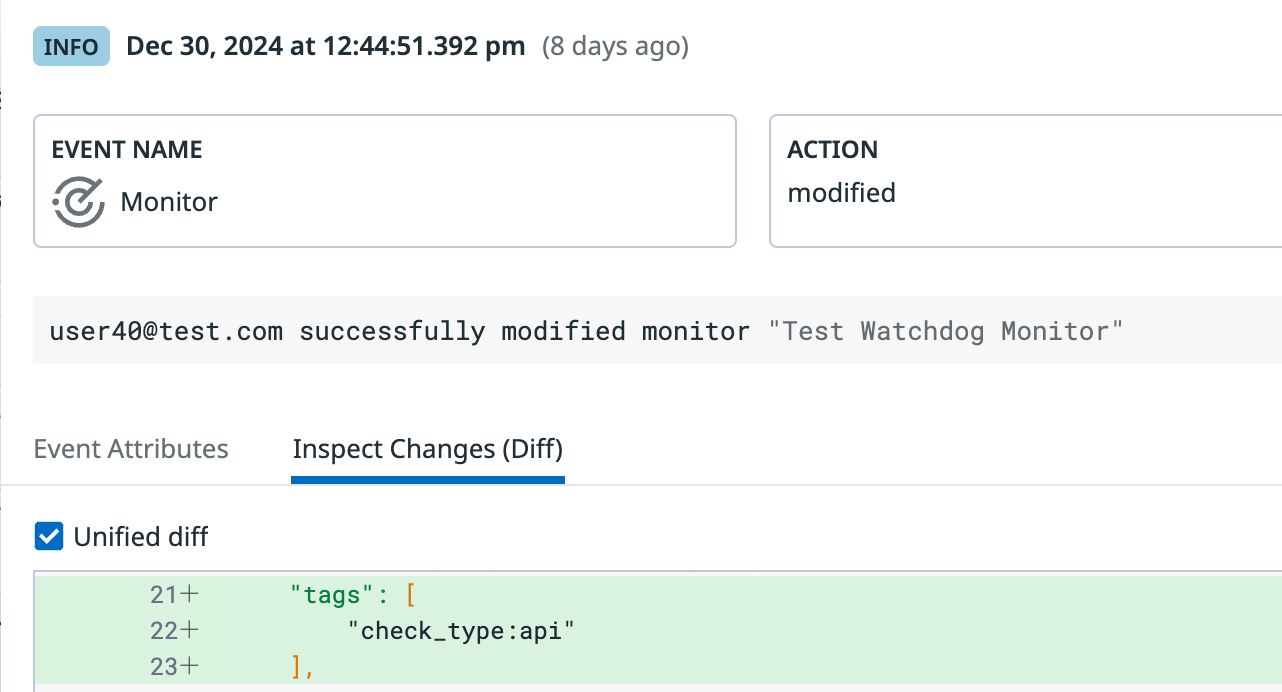- 重要な情報
- はじめに
- 用語集
- Standard Attributes
- ガイド
- インテグレーション
- エージェント
- OpenTelemetry
- 開発者
- Administrator's Guide
- API
- Partners
- DDSQL Reference
- モバイルアプリケーション
- CoScreen
- CoTerm
- Remote Configuration
- Cloudcraft
- アプリ内
- ダッシュボード
- ノートブック
- DDSQL Editor
- Reference Tables
- Sheets
- Watchdog
- アラート設定
- メトリクス
- Bits AI
- Internal Developer Portal
- Error Tracking
- Change Tracking
- Service Management
- Actions & Remediations
- インフラストラクチャー
- Cloudcraft
- Resource Catalog
- ユニバーサル サービス モニタリング
- Hosts
- コンテナ
- Processes
- サーバーレス
- ネットワークモニタリング
- Cloud Cost
- アプリケーションパフォーマンス
- APM
- Continuous Profiler
- データベース モニタリング
- Data Streams Monitoring
- Data Jobs Monitoring
- Data Observability
- Digital Experience
- RUM & セッションリプレイ
- Synthetic モニタリング
- Continuous Testing
- Product Analytics
- Software Delivery
- CI Visibility (CI/CDの可視化)
- CD Visibility
- Deployment Gates
- Test Visibility
- Code Coverage
- Quality Gates
- DORA Metrics
- Feature Flags
- セキュリティ
- セキュリティの概要
- Cloud SIEM
- Code Security
- クラウド セキュリティ マネジメント
- Application Security Management
- Workload Protection
- Sensitive Data Scanner
- AI Observability
- ログ管理
- Observability Pipelines(観測データの制御)
- ログ管理
- CloudPrem
- 管理
モニターへのアクセスと構成変更を追跡する
概要
Audit Trail は、組織内で誰が Datadog を使用しているか、またどのように使用しているかについて、Datadog 管理者に可視性を提供します。このガイドでは、特定のモニターの使用状況情報を確認する方法を説明します。
特定のモニターの使用状況を表示する
モニター ID を取得する
モニターの使用状況情報を取得するには、そのモニターの ID が必要です。
- Monitors に移動します。
- 対象のモニターを選択します。
- モニター ID はモニターの URL に含まれており、
https://app.datadoghq.com/monitors/の後ろにあります。例えば、モニターの URL がhttps://app.datadoghq.com/monitors/123456789の場合、モニター ID は123456789です。 - モニター ID をコピーします。
Audit Trail でモニターの使用状況を表示する
そのモニターの使用状況を確認するには、Audit Trail を使用して、そのモニター ID に対するすべての API GET リクエストを検索します。
Audit Trail に移動します。
検索バーに次のクエリを入力します:
@http.status_code:200 @http.method:GET @http.url_details.path:/api/v1/monitor/<monitor_id>。<monitor_id>を先ほどコピーしたモニター ID に置き換えます。例えば、モニター ID が
123456789の場合、検索クエリは@http.status_code:200 @http.method:GET @http.url_details.path:/api/v1/monitor/123456789になります。@http.status_code:200は、成功したリクエストのみに結果を絞り込みます。注: ページ左側のファセット パネルを使って、検索クエリを作成することもできます。
ページ右上の期間を選択して、特定の期間のイベントを表示します。
Group into fields セクションを構成し、ユース ケースに応じてデータを分解・分析できるように、さまざまな可視化ツールを選択できます。例えば、
group byフィールドをUser Emailに設定し、Visualize as セクションで Top List をクリックすると、そのモニターにアクセスしたユーザーのトップ リストが得られます。この情報をダッシュボードやグラフに入れたい場合は、ダッシュボードまたはグラフを作成する を参照してください。
最近のモニター構成の変更を表示する
Audit Trail の イベント クエリ を使用すると、最近構成が変更されたモニターの一覧を表示できます。
Audit Trail に移動します。
Search for フィールドに、表示したい変更の種類で絞り込むためのクエリを貼り付けます。よくある例は次のとおりです:
必要に応じて、ファセット パネルで Asset ID や Asset Name などのフィルターを使用し、特定のモニターに結果を絞り込むこともできます。
表の各イベントでは、最後の変更を実行したユーザーのメール アドレスと、何が起きたかの概要を確認できます。
特定の変更の詳細を確認するには、表の行をクリックします。次に、Inspect Changes (Diff) タブ をクリックして、そのモニターの構成に加えられた変更を表示します:
この情報をダッシュボードやグラフに入れたい場合は、ダッシュボードまたはグラフを作成する を参照してください。
参考資料
お役に立つドキュメント、リンクや記事: